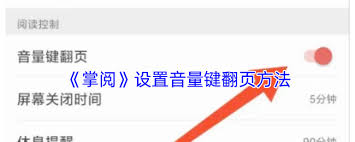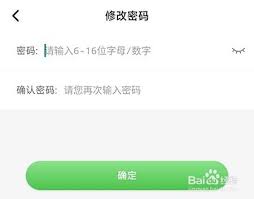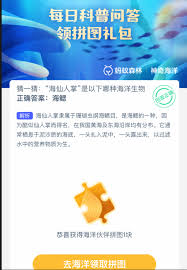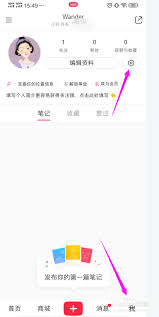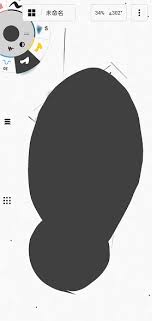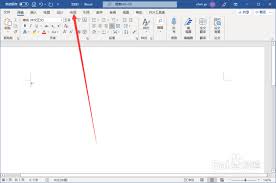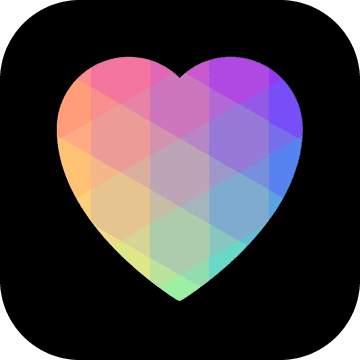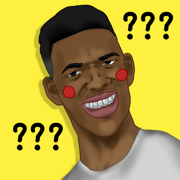ToDesk共享声音设置指南
2025-05-21 12:06:04 作者:kaer
todesk作为一款功能强大的远程控制软件,不仅支持高清画质的远程桌面共享,还具备声音同步功能,使得用户在远程控制过程中能够实时听到对方设备的声音。本文将详细介绍如何在todesk中实现声音共享,帮助用户更好地利用这一功能。
一、电脑控制电脑的声音共享设置
1. 确保双方已安装todesk并建立远程连接:
首先,双方计算机上都需要安装todesk软件,并且已经成功建立了远程连接。这是实现声音共享的前提条件。
2. 打开声音同步功能:
在控制端(即发起远程控制的电脑)上,打开todesk软件的菜单栏,找到并点击“声音”按钮。如果按钮显示为关闭状态(通常为一个红色的“x”标记),点击该按钮以开启声音同步功能。开启后,按钮通常会变为绿色标志,表示声音同步已启用。
在开启声音同步后,还需要确保计算机的音频设置正确。在todesk的设置界面中,找到音频设置选项,检查麦克风和扬声器的配置是否正确。确保它们都已正确连接并被todesk识别。
4. 测试声音:
远程控制对方计算机后,可以尝试打开对方的音乐播放器或视频播放器,调试音量大小,以确认是否能够听到对方电脑的声音。
二、手机控制电脑的声音共享设置
1. 打开todesk手机应用:
在手机上安装并打开todesk应用,登录与电脑端相同的账号,确保已经与要控制的电脑建立了远程连接。
2. 添加声音工具:
在todesk手机应用的“我的”页面中,找到并点击“工具栏设置”。在“其他工具”中,找到“声音”选项,并点击蓝色“+”号将其添加到常用工具列表中。
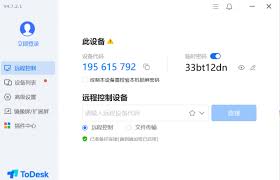
3. 开启声音同步:
在远程控制电脑时,点击手机屏幕下方的“声音”按钮,即可开启声音同步功能。此时,您可以听到被控电脑的声音。
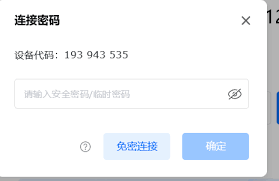
4. 注意事项:
需要注意的是,ios系统目前仅支持共享屏幕和声音,不支持远程控制功能。因此,如果您使用的是ios设备,请确保您只是需要共享声音和屏幕,而不是进行远程控制。
三、解决声音同步问题
如果在开启声音同步后遇到问题,可以尝试以下步骤进行排查和解决:
1. 检查网络连接:
确保网络连接稳定,因为网络延迟或不稳定可能导致声音同步出现问题。
2. 重新配置音频设置:
在todesk的设置界面中重新检查并配置音频设置,确保麦克风和扬声器都已正确连接和设置。
3. 重启todesk软件:
有时重启todesk软件可以解决声音同步问题。尝试关闭并重新打开todesk软件,然后再次尝试连接并开启声音同步功能。
4. 检查音频驱动:
如果问题依旧存在,可以检查计算机的音频驱动是否已正确安装和更新。确保音频驱动与todesk软件兼容。
通过以上步骤,您应该能够在todesk中成功实现声音共享功能。无论是电脑控制电脑还是手机控制电脑,只要按照上述步骤进行设置和排查问题,您都可以轻松实现声音的实时传输和共享。
免责声明:以上内容源自网络,版权归原作者所有,如有侵犯您的原创版权请告知,我们将尽快删除相关内容。